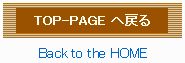TOP PAGE > ブログ > e-Taxで確定申告(所得税編) > 平成21年度Ver. > ①e-TAXで確定申告・平成21年度分 No,1 (帳簿・会計ソフトから決算書を印刷)
(2010年2月8日更新)
①e-TAXで確定申告・平成21年度分 No,1 (帳簿・会計ソフトから決算書を印刷)
さあ~
今年も確定申告の季節がやってまいりました!
去年に引き続き、
「今年からe-TAXで確定申告を済ませたいな~」
と、思っている個人事業の方のために、
「e-TAX」を利用した確定申告手順を、
追って解説しておきたいと思います。
ちなみに、
「e-TAX」を利用した確定申告の方法は、1通りではありませんが、
比較的、初めての方でも出来そうな手順で説明したいと思います。
あと、
「e-TAX」で確定申告する時には、
予め、事前準備が必要です。
事前準備にはけっこう時間がかかりますので、
未だの人は急いで下さいね~ ^o^)ノ
それでは!
まずはじめにやっておきたい事は・・・
今現在ご使用中の会計ソフトから、
決算書を印刷する事です。
印刷をしておかないと、
以後、確定申告書の入力がかなり手間になりますので、
出来るだけ印刷しておいた方がいいですよ ^^
(※ 各チェックも出来るので、減価償却費の計上忘れなどもチェックできますし・・・)
一般的によく利用されている「やよいの青色申告」からだと、
画面上段の「決算・申告」のタブを左クリック ⇒ 「決算書作成」左クリック。
去年(平成21年)の3月15日以前までに「所得税の青色申告承認申請書」を提出している人は、
今回の確定申告で、10 or 65万円の青色申告特別控除が受けられますので、
65万円控除の対象者は、
青色申告特別控除のチェックをします。
(※ 平成21年度から開業された方は、開業日から2ヶ月以内に提出)
(※ 10万円の青色申告特別控除という人は、チェック不要)
で、
「やよいの青色申告」であれば、
チェックの下側に「事業主」や「事業所」の入力フォームがありますが、
e-TAXでは、プリントアウトした決算書は提出しませんので、
これは別に入力しなくても良いです ^^
そして 「印刷」ボタンをクリック!
はい!
そうすれば、内訳金額が一致しないとかなんとかのエラーが出たと思います。
これも無視してもらってけっこう。
そのまま 「続行」ボタンをポチっと。
印刷の詳細ウインドウが開き、
「損益計算書」
「売上げ及び仕入等」
「減価償却費」
「賃借対照表・製造原価」
の4つの書類に全てチェックが入っている事を確認し、
「OK」ボタンをクリック!
4枚の決算書が印刷されたと思います。
後は、
この印刷された決算書をもとに確定申告の準備を始めて行きます。
あ、ちなみに、
「やよいの青色申告」では、
決算書に「車両費」や「支払手数料」といった、
貸倒金以下の科目が「その他の経費」に集結されますが、
これらの科目を細かくプリントするには、
「決算・申告」→青色申告{一般用}→決算書科目設定で、
プリントアウトする科目が設定出来ますよ ^^
(修正した科目を右クリック→項目設定→
経費欄の空白欄をクリック→左下の「修正」をクリックで設定できます)
おっと! それと、
減価償却の必要な備品があれば、
決算仕訳で減価償却費の書き出しも忘れずに!
(やよいの青色申告だと、
拡張機能→固定資産管理→固定資産一覧で、
減価償却を行う備品をクリック→仕訳書出 で、
減価償却費に計上されます。)
その他、
「やよいの青色申告」での、
決算書作成注意点は、
⇒「平成20年度 決算書をチェック編」
↑こちらをご参照下さいませ。
参考までに。
今日はここまで。
以上参考までに。

流動的な情報や補足など、本編サイトの補助的に加筆している個人事業向けブログです(ブログ風覚書メモ)。最近よく食べるモノは冷凍ラーメンです。